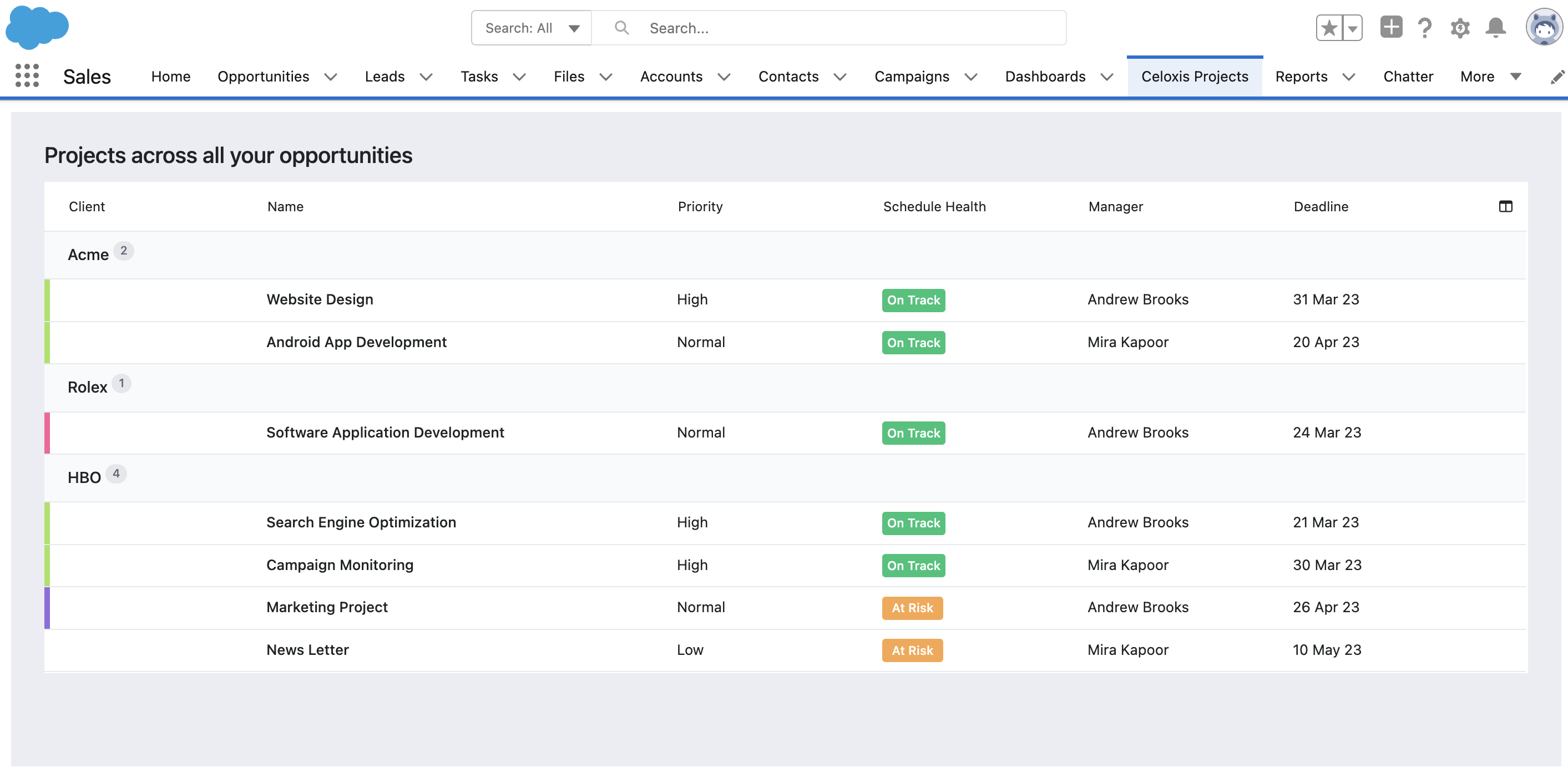Integración de Salesforce
Celoxis La integración de Salesforce ayuda a cerrar la brecha entre sus equipos de ventas y entrega, mejorando así los resultados empresariales.
Esta integración permite a los representantes de ventas crear varios proyectos Celoxis por oportunidad de Salesforce.com. Además, existe una pestaña 'Celoxis Projects', que enumera todos los proyectos Celoxis creados en todas las oportunidades para una visualización rápida y agregada a nivel de cuenta/cliente.
Configuración
Para configurar esta integración, deberá crear lo siguiente
- Crear botones personalizados
- Añadir proyecto
- Ver proyectos
- Personalizar la página de oportunidades
- Crear pestaña web personalizada: Permite realizar un seguimiento del progreso de todos los proyectos de sus cuentas.
Crear botones personalizados
Añadir proyecto
- Vaya a la página de Configuración.
- En la sección Herramientas de la plataforma, vaya a Objetos y campos -> Gestor de objetos.
- Seleccione el objeto Oportunidad.
- Seleccione Botones, Enlaces y Acciones.
- Haga clic en Nuevo botón o enlace
- En el panel Nuevo botón o enlace, introduzca la siguiente información:
- Etiqueta: Añadir proyecto
- Nombre: Añadir_proyecto
- Descripción: Este botón le permite crear un proyecto en Celoxis para esta oportunidad.
- Tipo de pantalla: Botón de página detallada
- Comportamiento: Mostrar en ventana nueva
- Fuente del contenido: URL
- URL: Pase los siguientes parámetros: ID de oportunidad, Nombre de oportunidad, ID de cuenta y Nombre de cuenta.
Los clientes de SaaS deben introducir la URL comoLa Url codifica el Nombre de la Oportunidad y el Nombre de la Cuenta.
https://app.celoxis.com/psa/salesforce.SelectProjectTemplate.wm?sf.oppName={!URLENCODE(Opportunity.Name)}&sf.oppId={!Opportunity.Id}&sf.accId={!Opportunity.AccountId}&sf.accName={!URLENCODE(Account.Name)}
Los clientes de On-Premise deben introducir la URL como
https://<servername:portnumber>/psa/salesforce.SelectProjectTemplate.wm?sf.oppName={!URLENCODE(Opportunity.Name)}&sf.oppId={!Opportunity.Id}&sf.accId={!Opportunity.AccountId}&sf.accName={!URLENCODE(Account.Name)} - Haga clic en Guardar
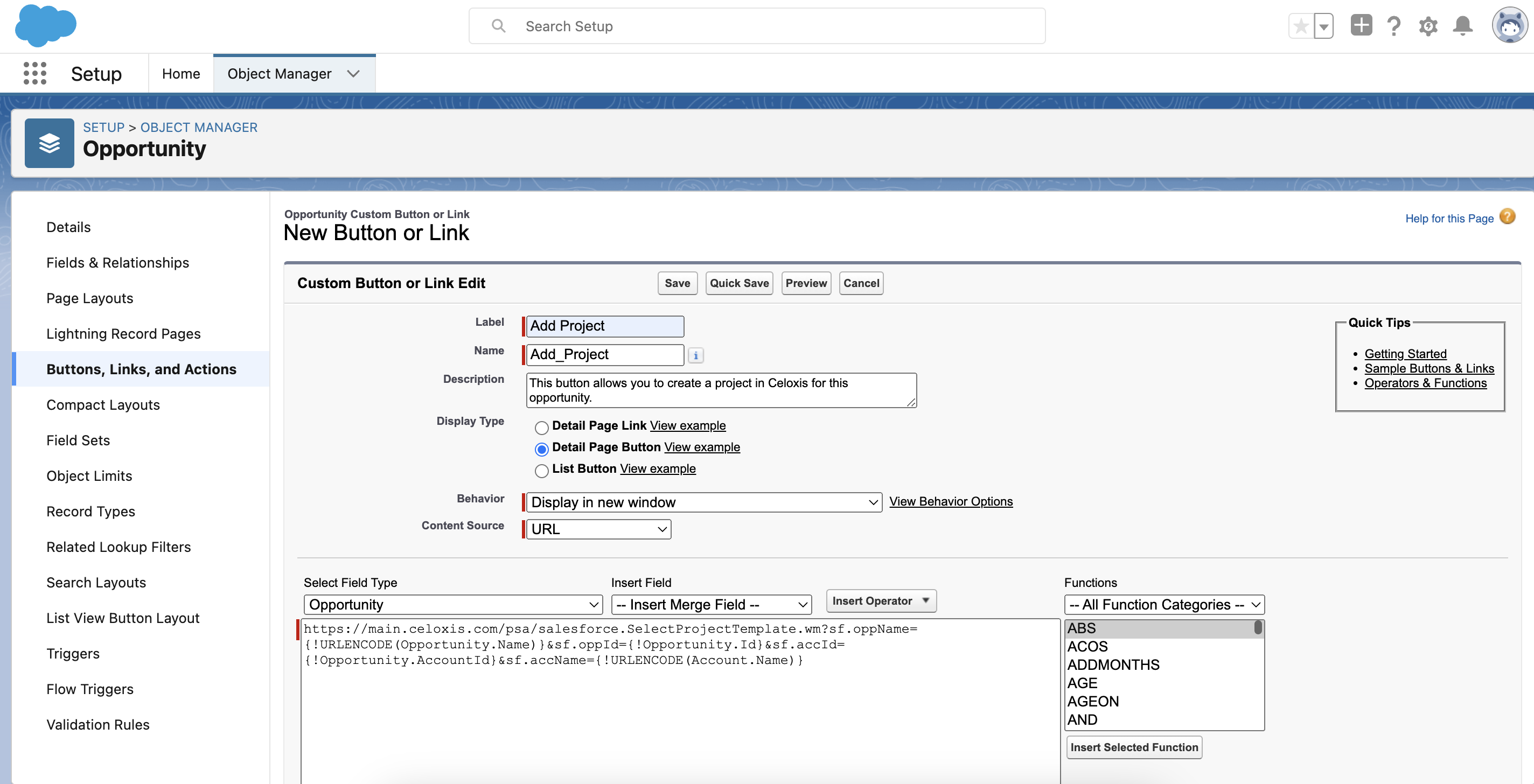
Ver proyectos
- Haga clic en Nuevo botón o enlace
- En el panel Nuevo botón o enlace, introduzca la siguiente información:
- Etiqueta: Ver proyectos
- Nombre: Ver_Proyectos
- Descripción: Este botón le permite ver todos los proyectos en Celoxis para esta oportunidad.
- Tipo de pantalla: Botón de página detallada
- Comportamiento: Mostrar en ventana nueva
- Fuente del contenido: URL
- URL: Pase los siguientes parámetros: ID de oportunidad, Nombre de oportunidad, ID de cuenta y Nombre de cuenta. Url codifica el Nombre de la Oportunidad y el Nombre de la Cuenta.
Los clientes de SaaS deben introducir la URL como
https://app.celoxis.com/psa/salesforce.do?sf.oppName={!URLENCODE(Opportunity.Name)}&sf.oppId={!Opportunity.Id}&sf.accId={!Opportunity.AccountId}&sf.accName={!URLENCODE(Account.Name)}
Los clientes de On-Premise deben introducir la URL como
https://<servername:portnumber>/psa/salesforce.do?sf.oppName={!URLENCODE(Opportunity.Name)}&sf.oppId={!Opportunity.Id}&sf.accId={!Opportunity.AccountId}&sf.accName={!URLENCODE(Account.Name)} - Haga clic en Guardar
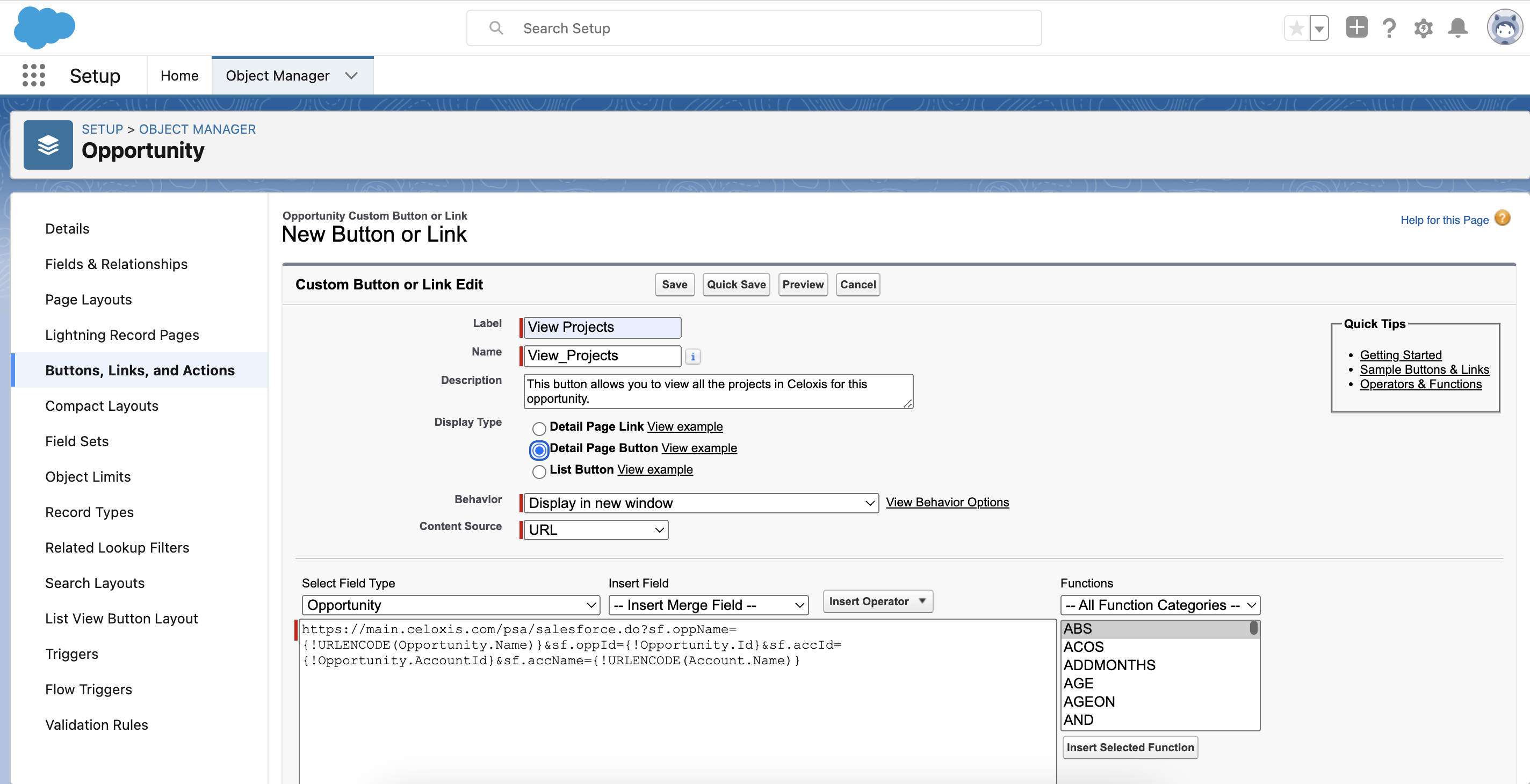
Personalizar la página de oportunidades
Una vez creados todos los botones personalizados, personalice el diseño de la página de oportunidades para añadir estos botones personalizados.
- Vaya a la página de configuración, haciendo clic en el menú de configuración.
- Haga clic en Gestión de objetos.
- Haga clic en Oportunidades.
- Haga clic en Diseños de página en la parte izquierda.
- Crear un nuevo diseño o utilizar el existente
- Haga clic en Botones
- Arrastre los nuevos botones a la sección Botones personalizados y Guardar
Crear pestaña web personalizada
- Vaya a la página de configuración, haciendo clic en el menú de configuración.
- En el lado izquierdo, en la sección Construir, haga clic en Crear y luego en Fichas.
- En la sección Pestañas Web, haga clic en el botón Nuevo.
- Elija Diseño de pestañas y haga clic en Siguiente.
- En Definir propiedades de contenido y visualización, introduzca la siguiente información:
- Etiqueta: Celoxis Proyectos
- Nombre de la pestaña: Celoxis Proyectos
- Estilo de pestaña: Elige el icono que prefieras
- Haga clic en Siguiente
- En el campo URL del botón o enlace, introduzca la siguiente URL
Los clientes de SaaS deben introducir la URL como
https://app.celoxis.com/psa/salesforce.do?action=all-projects
Los clientes de On-Premise deben introducir la URL como
https://<servername:portnumber>/psa/salesforce.do?action=all-projects
Cómo funciona
Una vez que haya configurado los botones personalizados, podrá crear y ver proyectos en Celoxis a través del módulo Oportunidades de Salesforce.
Crear un proyecto para una oportunidad
- Haga clic en una oportunidad existente o cree una nueva haciendo clic en Nuevo.
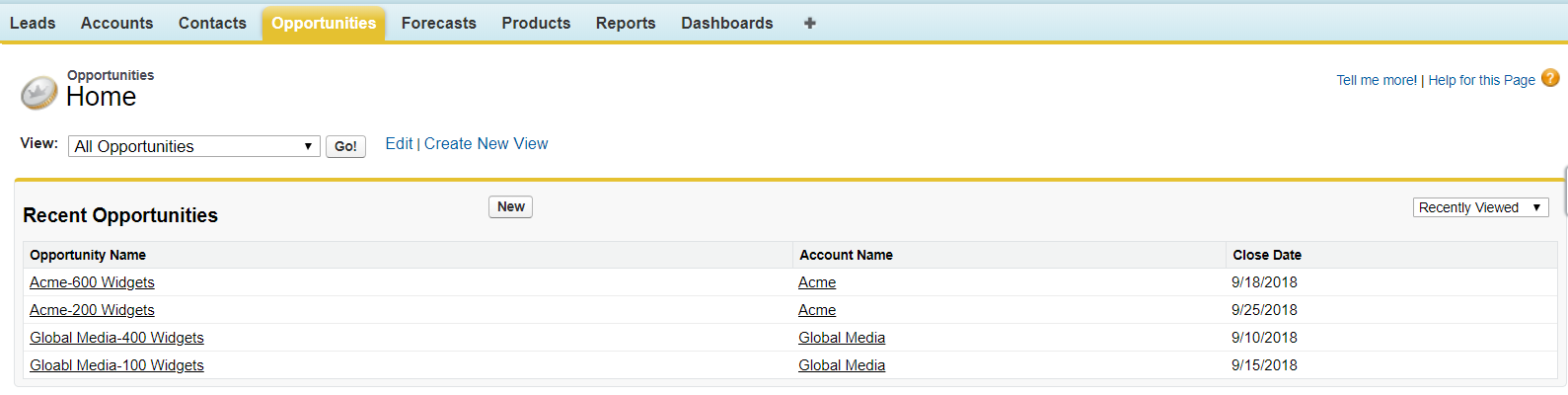
- Haga clic en el botón Añadir proyecto
- La primera vez, se le pedirá que autorice introduciendo su credencial Celoxis .
- Al iniciar sesión con las credenciales de Celoxis , verá una ventana emergente para seleccionar la Plantilla de proyecto de la lista disponible.
- El menú desplegable Cliente se rellenará automáticamente con el cliente (Nombre de la cuenta en Salesforce) si el cliente ya existe en Celoxis.
Si no, se le muestra la opción de crear el cliente enCeloxis...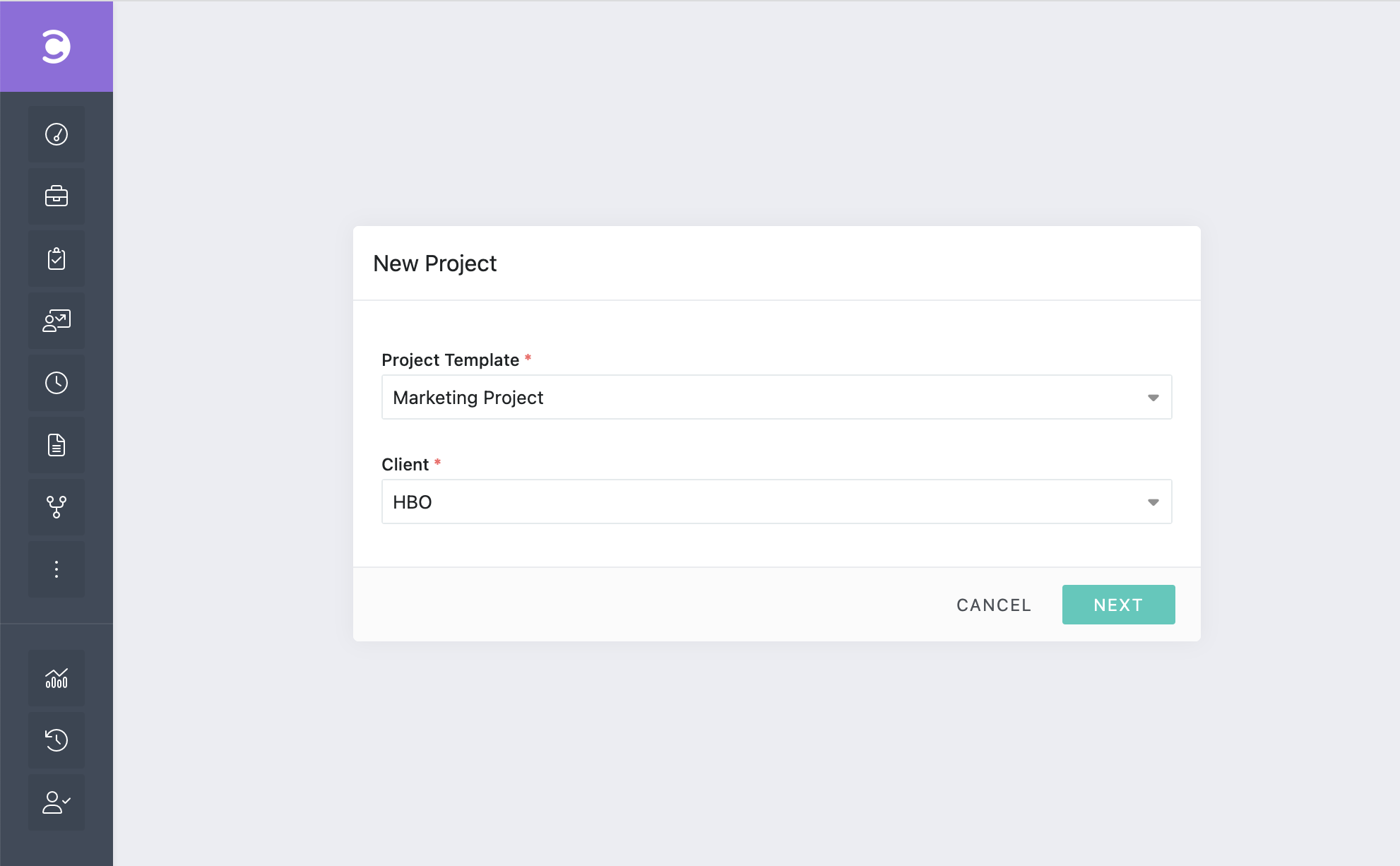
- Haga clic en Siguiente.
- En la ventana emergente Copiar proyecto, introduzca un nuevo nombre o se rellenará automáticamente con el nombre de oportunidad introducido en Salesforce.
- Seleccione el Gerente, Fecha de inicio, y el Estado del proyecto, según sea necesario.
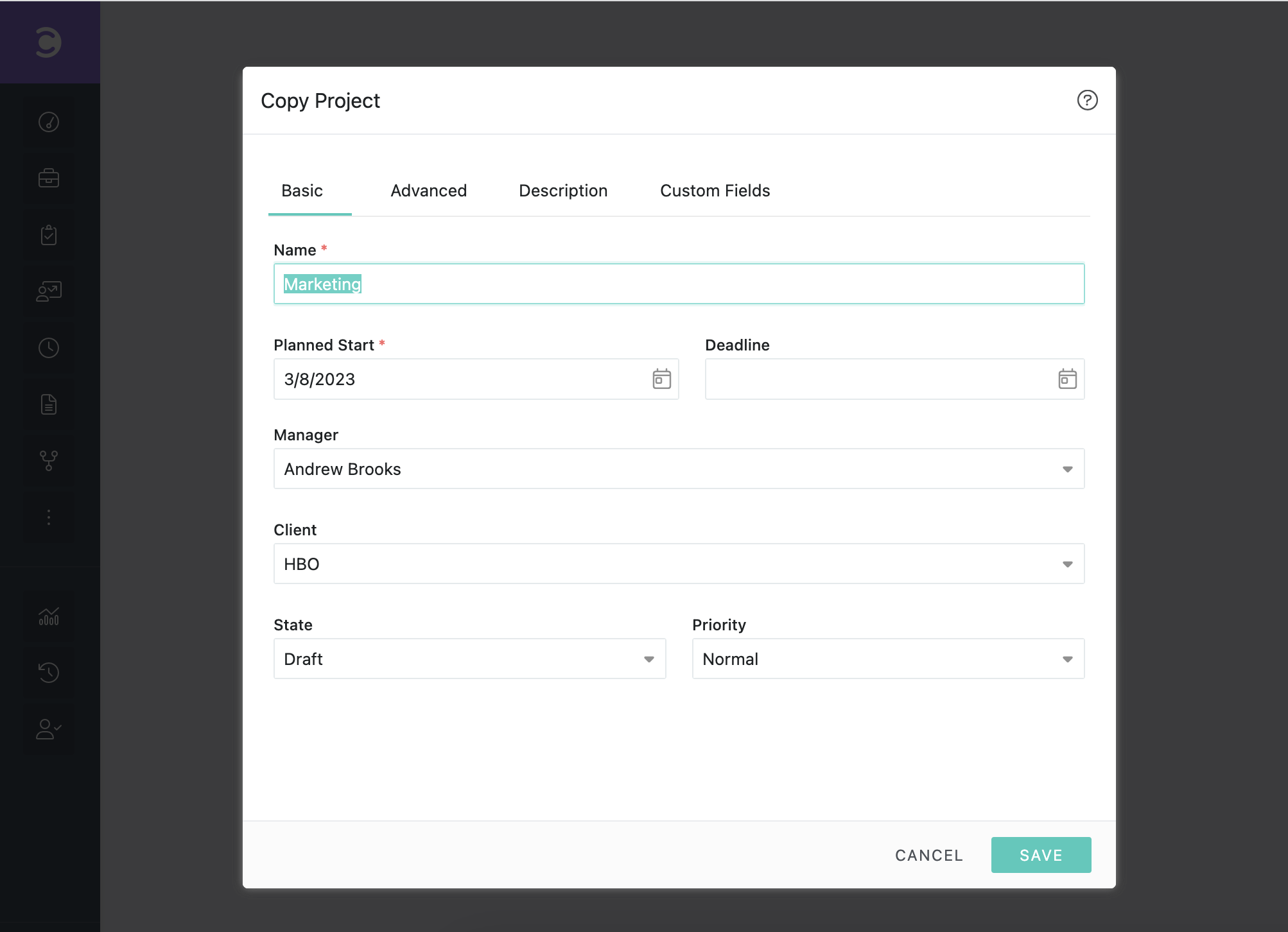
- En la misma ventana emergente, bajo Campos personalizados un campo personalizado: SF Oportunidad Id que tiene el mismo ID que la oportunidad en Salesforce. Esto ayuda en la asignación.
El campo personalizado SF Opportunity Id se utiliza para asignar los proyectos que se mostrarán para una oportunidad concreta en Salesforce.No se recomienda modificar el campo personalizado SF Opportunity Id. - Se crea un nuevo proyecto en Celoxis y se muestra la página de descripción general del proyecto.
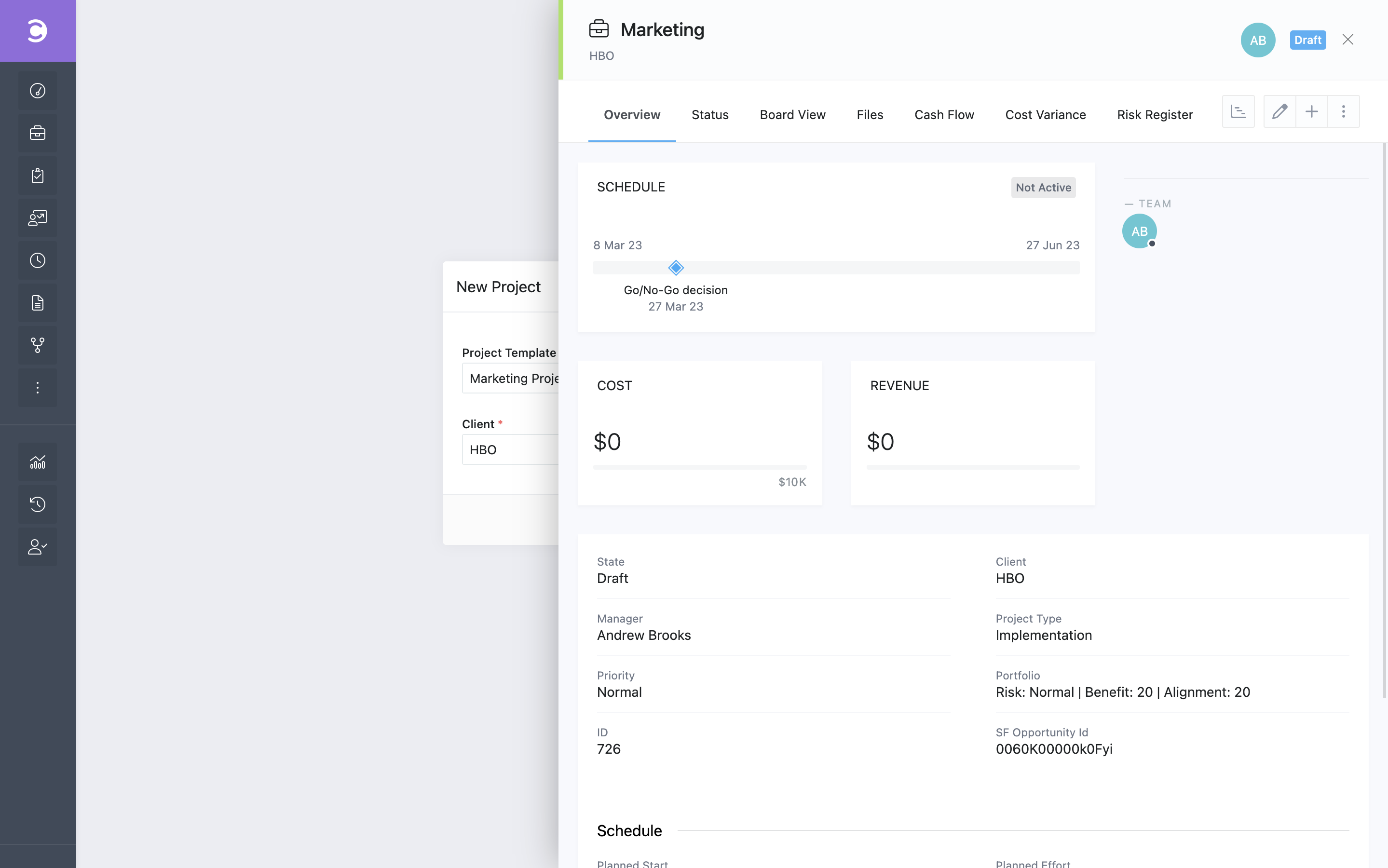
Ver proyectos para una oportunidad
- Haga clic en una Oportunidad existente.
- Haga clic en el botón Ver proyectos
- Se puede hacer clic en el nombre del proyecto. Al hacer clic en el nombre se mostrará el resumen del proyecto.
Informes
Puede personalizar su vista para ver los proyectos que ha creado en Celoxis a través de Salesforce haciendo clic en el signo + y, a continuación, en Personalizar mis fichas.
Por defecto, los proyectos en los que usted es el creador se mostrarán en el informe. Se puede hacer clic en el nombre del proyecto. Al hacer clic en el nombre se mostrará la descripción general del proyecto.